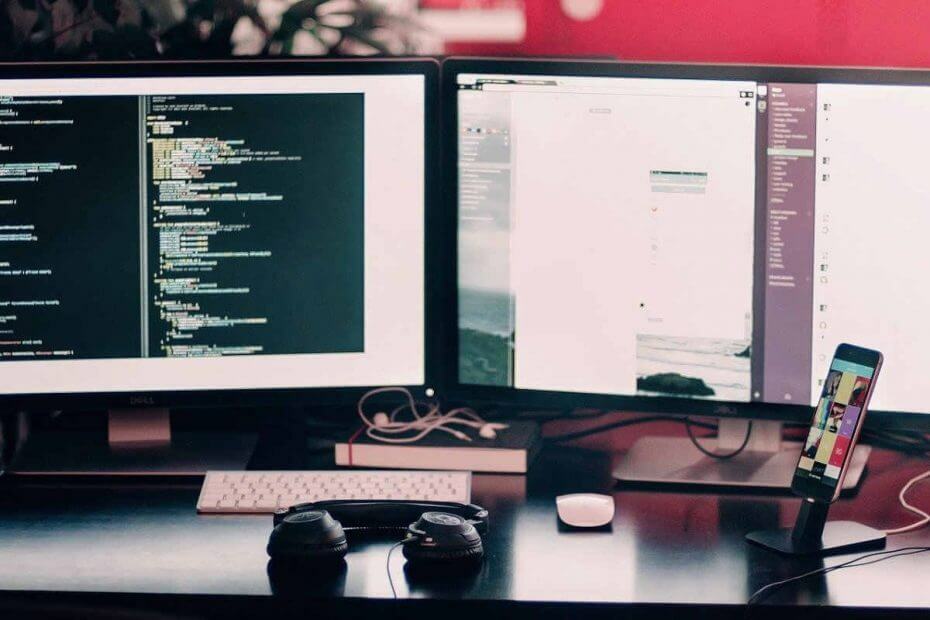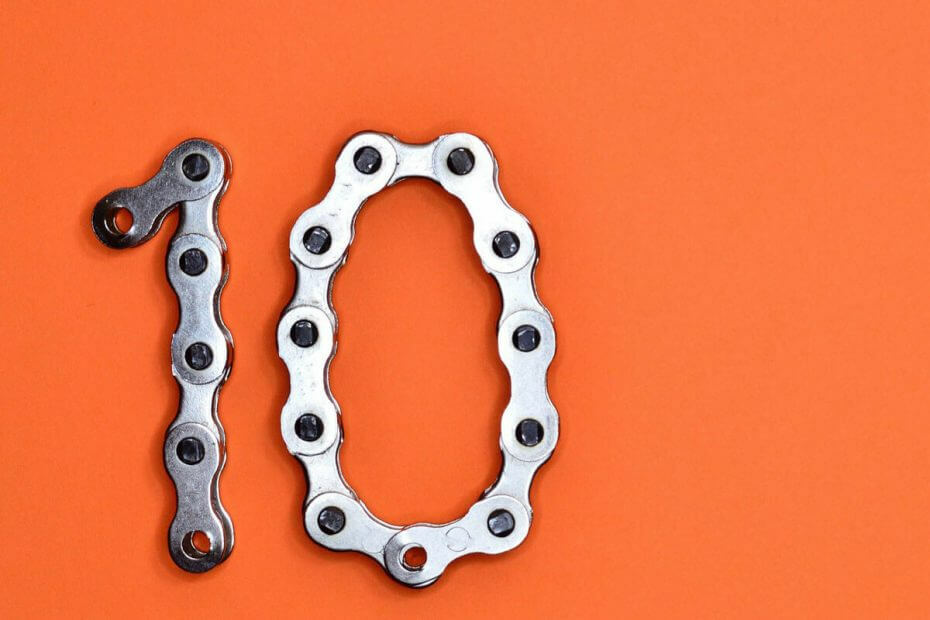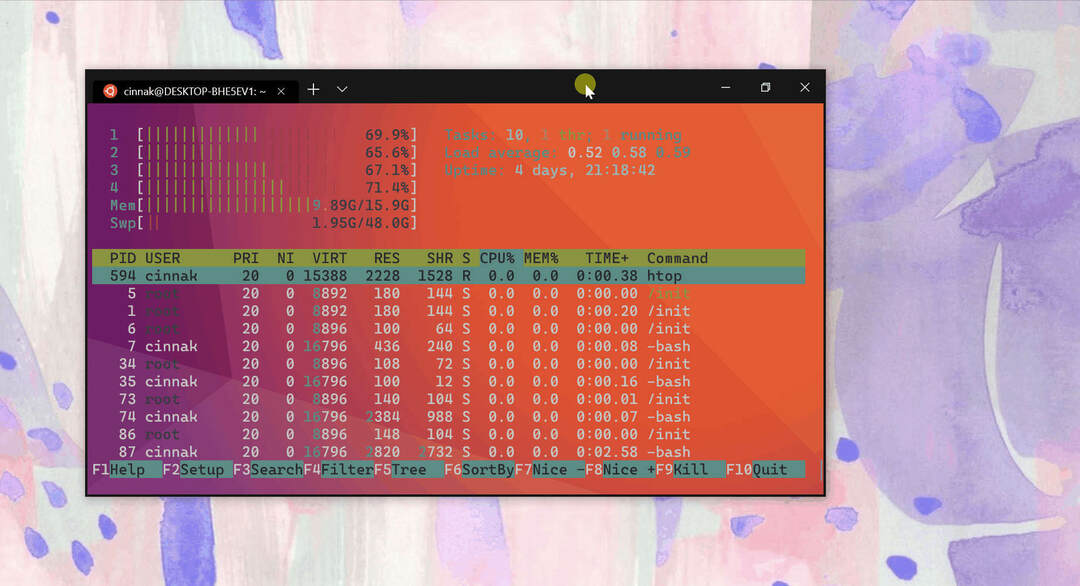Dažnai sugadinti sistemos failai sukels šią problemą
- Wt.exe yra „Windows“ terminalo vykdomasis failas.
- Jei sistemos failas sugadintas, wt.exe failas gali trūkti arba jis gali būti ištrintas.
- Galite naudoti sistemos failų tikrintuvą, kad patikrintumėte, ar kompiuteryje nėra klaidų, ir nedelsdami išspręsite problemą.
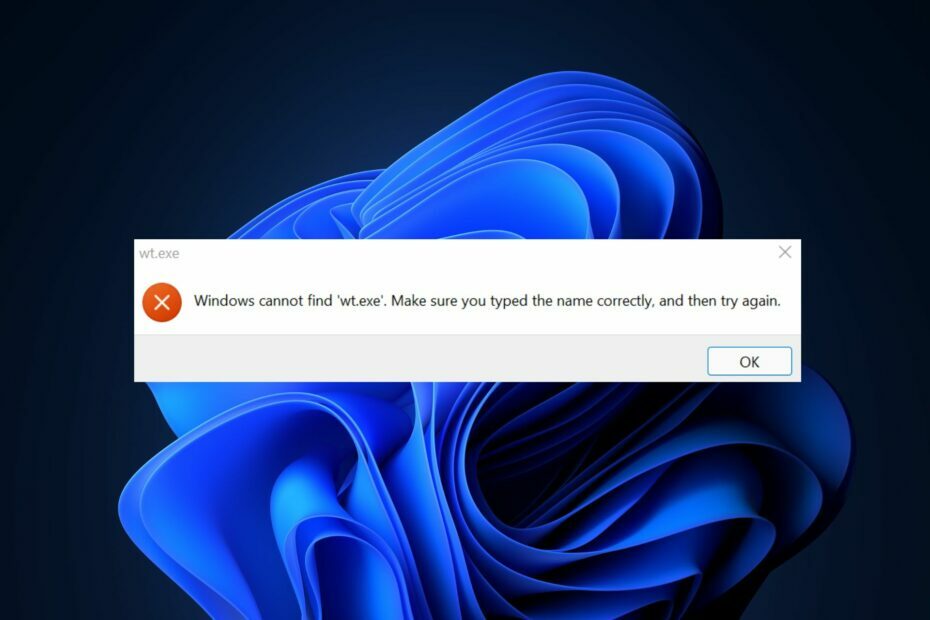
XĮDIEGTI PASPUSTELĖT ATSISIUNČIŲ FAILĄ
„Fortect“ yra sistemos taisymo įrankis, galintis nuskaityti visą jūsų sistemą, ar nėra pažeistų ar trūkstamų OS failų, ir automatiškai pakeisti juos veikiančiomis versijomis iš savo saugyklos.
Padidinkite kompiuterio našumą trimis paprastais žingsniais:
- Atsisiųskite ir įdiekite „Fortect“. savo kompiuteryje.
- Paleiskite įrankį ir Pradėkite nuskaitymą
- Dešiniuoju pelės mygtuku spustelėkite Remontas, ir pataisykite per kelias minutes.
- 0 skaitytojai šį mėnesį jau atsisiuntė Fortect
Kai kurie mūsų skaitytojai neseniai skundėsi, kad bandydami paleisti „Windows“ negali rasti wt.exe klaidos pranešimo. „Windows“ terminalo programa „Windows 11“ kompiuteryje.
Kai jie bandė atidaryti „Windows“ terminalo programą paleisdami komandą wt.exe arba iš meniu Pradėti, ji rodė klaidos pranešimas teigia, kad pavadinimas neteisingas. Šiame straipsnyje aptarsime priežastis ir kaip lengvai išspręsti problemą.
- Kodėl „Windows“ neranda wt.exe?
- Ką daryti, jei „Windows“ neranda wt.exe?
- 1. Paleiskite SFC nuskaitymą
- 2. Pakeiskite „Windows“ terminalo nustatymus
- 3. Taisykite ir iš naujo nustatykite „Windows“ terminalą
- 4. Iš naujo įdiekite „Windows“ terminalą
Kodėl „Windows“ neranda wt.exe?
Gali būti keletas priežasčių, kodėl Windows neranda wt.exe programos. Žemiau pateikiamos kelios iš šių priežasčių;
- Neteisingas kelias – Viena iš dažniausiai pasitaikančių priežasčių, kodėl „Windows“ negali rasti wt.exe, yra ta, kad kelias į vykdomąjį failą gali būti neteisingai nurodytas. Jei kelias yra neteisingas, „Windows“ negalės rasti failo.
- Trūksta failo – Kita priežastis, kodėl „Windows“ negali rasti wt.exe, yra ta, kad gali trūkti failo. Jei failo nėra nurodytoje vietoje arba jis buvo netyčia ištrintas, Windows negalės jo rasti.
- Sugadinti sistemos failai – Kartais wt.exe failas gali būti sugadintas dėl įvairių priežasčių, pvz., kenkėjiškų programų ar aparatinės įrangos gedimo. Tokiu atveju reikia bėgti kruopštus kenkėjiškų programų nuskaitymas nustatyti ir pašalinti bet kokias infekcijas.
Dabar, kai žinote kai kurias galimas priežastis, kodėl „Windows“ negali rasti wt.exe, pereikime prie šios problemos sprendimo būdų.
Ką daryti, jei „Windows“ neranda wt.exe?
Prieš pradėdami bet kokius išplėstinius trikčių šalinimo ar nustatymų pakeitimus, turėtumėte apsvarstyti galimybę atlikti toliau nurodytus preliminarius patikrinimus;
- Iš naujo paleiskite kompiuterį.
- Įsitikinkite, kad kelio pavadinimas parašytas teisingai.
- Patikrinkite „Windows“ terminalo nustatymus.
Patvirtinę pirmiau nurodytus patikrinimus, jei problema išlieka, galite ištirti toliau pateiktus išplėstinius sprendimus, kad sužinotumėte, kas jums tinka.
1. Paleiskite SFC nuskaitymą
- Kairiuoju pelės mygtuku spustelėkite Pradžios meniu, tipas Komandinė eilutė, ir spustelėkite Vykdyti kaip administratorius.
- Tada įveskite ir paspauskite Įeikite:
sfc /scannow
- Baigę iš naujo paleiskite kompiuterį ir tai turėtų ištaisyti visus rastus pažeidimus.
Vykdydami SFC skaitytuvas, „Windows Resource Protection“ padės nustatyti problemą ir ją išspręsti. Taip pat galite peržiūrėti mūsų išsamų vadovą ką daryti, jei negalite paleisti komandų eilutės kaip administratorius.
Bet kuriuo atveju taip pat siūlome naudoti tam skirtą programinę įrangą, kuri gali visiškai diagnozuoti jūsų kompiuterį ir nedelsiant jį pataisyti.
2. Pakeiskite „Windows“ terminalo nustatymus
- Paspauskite Windows, tipas Programos vykdymo slapyvardžiai, ir paleiskite jį.
- Raskite „Windows“ terminalas ir išjunkite parinktį. Dabar vėl įjunkite parinktį ir išeikite iš lango.

Dabar patikrinkite, ar ten matote wt.exe, ar ne. Jei ne, pabandykite kitą pataisymą.
3. Taisykite ir iš naujo nustatykite „Windows“ terminalą
- Paspauskite Windows + aš klavišus, kad atidarytumėte Nustatymai programėlė.
- Kairiojoje srityje spustelėkite Programėlės ir pasirinkti Įdiegtos programėlės.

- Tipas Terminalas paieškos juostoje. Pasirinkite tritaškis piktogramą šalia Terminalas ir spustelėkite Išplėstiniai nustatymai.

- Pasirinkite Remontas variantas. Jei vis dar susiduriate su ta pačia klaida, paspauskite Nustatyti iš naujo mygtuką.

- Dabar iš naujo paleiskite „Windows“ terminalą iš meniu Pradėti.
Atminkite, kad naudojant atstatymo parinktį jūsų duomenys bus ištrinti. Todėl prieš iš naujo nustatydami „Windows“ terminalą įsitikinkite, kad duomenų atsarginė kopija yra faile.
- Trūksta Api-ms-win-core-libraryloader-l1-1-1.dll [Pataisyti]
- Pataisymas: SharePoint stulpelio pavadinimas neegzistuoja
- 0xC0070057: Kaip išspręsti šią „Office“ programos prisijungimo problemą
- Trūksta „Windows“ saugos piktogramos? Kaip susigrąžinti
- Kaip greitai ištaisyti pašto ir kalendoriaus klaidą 0x8007054e
4. Iš naujo įdiekite „Windows“ terminalą
- Paleiskite „Microsoft Store“. programėlė jūsų sistemoje. Tipas „Windows“ terminalas paieškos laukelyje.
- Spustelėkite oficialų „Windows“ terminalo programa iš paieškos rezultatų.

- Dabar spustelėkite Gauk mygtuką.
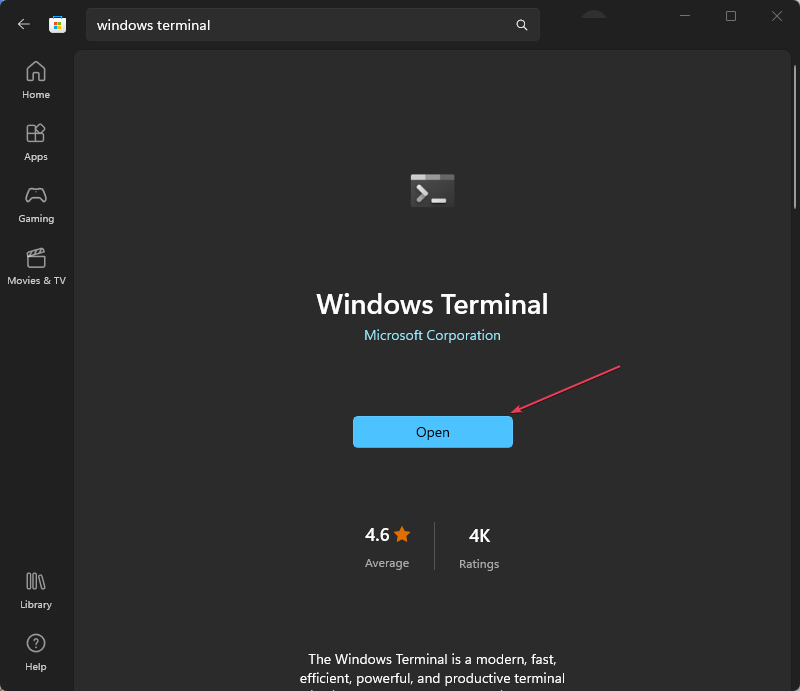
- Palaukite, kol baigsis diegimo procesas; kai tai padarysite, iš naujo paleiskite kompiuterį.
Iš naujo įdiegti „Windows“ terminalą yra dar vienas tinkamas šios klaidos sprendimas. Jei jūsų kompiuteryje nėra lengvai įdiegta „Microsoft Store“, galite atlikti išsamiame vadove nurodytus veiksmus, kad sužinotumėte kaip įdiegti „Microsoft Store“ sistemoje „Windows 11“. PC.
Arba vartotojai gali susipažinti su mūsų specialiu vadovu kaip įdiegti „Windows“ terminalą be parduotuvės programėlė.
Jei turite klausimų ar pasiūlymų, nedvejodami naudokite toliau pateiktą komentarų skyrių.
Vis dar kyla problemų?
REMIAMAS
Jei pirmiau pateikti pasiūlymai neišsprendė problemos, jūsų kompiuteryje gali kilti rimtesnių Windows problemų. Siūlome pasirinkti „viskas viename“ sprendimą, pvz Fortect efektyviai išspręsti problemas. Įdiegę tiesiog spustelėkite Peržiūrėti ir taisyti mygtuką ir tada paspauskite Pradėti remontą.